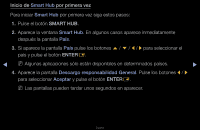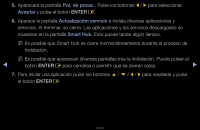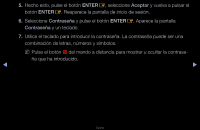Samsung T23A950 User Manual (user Manual) (ver.1.0) (Spanish) - Page 170
Pol. de privac., Aceptar, Actualización servicio, Smart Hub
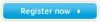 |
View all Samsung T23A950 manuals
Add to My Manuals
Save this manual to your list of manuals |
Page 170 highlights
5. Aparecerá la pantalla Pol. de privac.. Pulse los botones l / r para seleccionar Aceptar y pulse el botón ENTERE. 6. Aparece la pantalla Actualización servicio e instala diversas aplicaciones y servicios. Al terminar, se cierra. Las aplicaciones y los servicios descargados se muestran en la pantalla Smart Hub. Esto puede tardar algún tiempo. NN Es posible que Smart Hub se cierre momentáneamente durante el proceso de instalación. NN Es posible que aparezcan diversas pantallas tras la instalación. Puede pulsar el ◀ botón ENTERE para cerrarlas o permitir que se cierren solas. ▶ 7. Para iniciar una aplicación pulse los botones u / d / l / r para resaltarla y pulse el botón ENTERE. Español

◀
▶
Español
5.
Aparecerá la pantalla
Pol. de privac.
. Pulse los botones
l
/
r
para seleccionar
Aceptar
y pulse el botón
ENTER
E
.
6.
Aparece la pantalla
Actualización servicio
e instala diversas aplicaciones y
servicios. Al terminar, se cierra. Las aplicaciones y los servicios descargados se
muestran en la pantalla
Smart Hub
. Esto puede tardar algún tiempo.
N
Es posible que Smart Hub se cierre momentáneamente durante el proceso de
instalación.
N
Es posible que aparezcan diversas pantallas tras la instalación. Puede pulsar el
botón
ENTER
E
para cerrarlas o permitir que se cierren solas.
7.
Para iniciar una aplicación pulse los botones
u
/
d
/
l
/
r
para resaltarla y pulse
el botón
ENTER
E
.